In Windows 8, ไมโครซอฟท์ รวมทั้งแก้ไขเพิ่มเติม bootloaderให้มันและของ ผิวเมโทร. bootloader สาวที่เราใช้ใน Windows ทิวทัศน์ si Windows 7, bootloader รถไฟใต้ดิน ไม่เพียง แต่ดูดีขึ้น แต่การทำงานที่มีความพร้อมมากขึ้นในแง่ ตัวเลือกการบูตฯลฯ
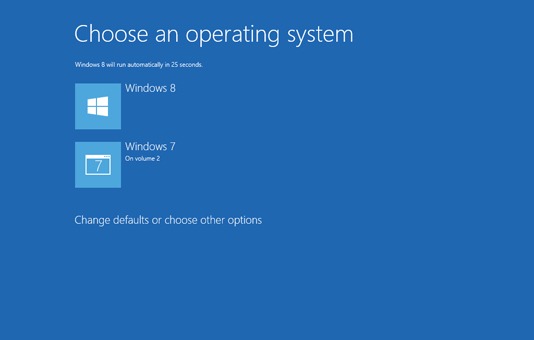
แต่เมื่อมันมาถึง ดูอัลบูตมีปัญหาขนาดเล็กเมื่อเทียบกับ ระบบหน้าที่แล้วหากคุณติดตั้ง Windows 8 ในการบู๊ตคู่ อื่น OS Windows และตั้งค่า Windows 8 เป็นระบบหลัก, Bootloader จะปรากฏเฉพาะหลังจาก รองเท้าบูท Windows 8 เมื่อเราต้องการบู๊ตไปยังระบบอื่นอย่างรวดเร็วเราอาจพลาด bootloader ที่ง่ายที่สุดของ Windows 7.
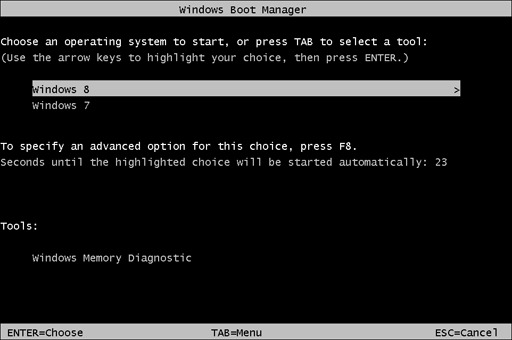
วิธีปิดใช้งาน Metro bootloader ตัวใหม่ Windows 8 และวิธีนำ bootloader แบบคลาสสิคกลับมา Windows 7?
- เปิด Command Prompt ที่มีสิทธิ์ administrator (ชนิด: cmd in หน้าจอเริ่มต้นจากนั้นเลือก Command Prompt ผลและคลิกที่ วิ่งเป็น administrator เมนูแสดงที่ด้านล่างของหน้าจอ)
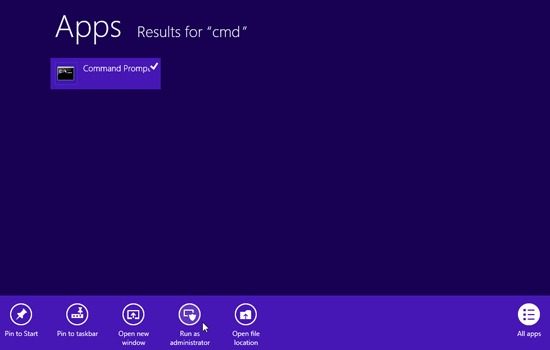
- ป้อนคำสั่งต่อไปและให้ Enter:
bcdedit / set {default} มรดก bootmenupolicy
- หลังจากข้อความ การดำเนินการเสร็จเรียบร้อยแล้ว ปรากฏขึ้น ให้รีสตาร์ทระบบ
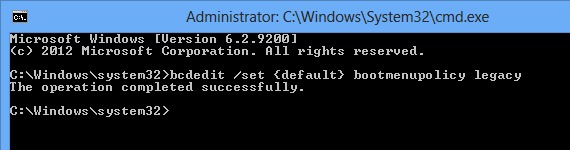
และพร้อมที่ เราสังเกตเห็นว่าแทน bootloader รถไฟใต้ดิน bootloader เก่าที่เราคุ้นเคยจากจะปรากฏขึ้น Windows เห็นใช่ Windows 7.
หมายเหตุ: หากคุณต้องการเปิดใช้งาน metro bootloader อีกครั้งให้เปิด command Prompt (ด้วยสิทธิพิเศษของ administrator) และเขียนคำสั่ง:
bcdedit / set {default} bootmenupolicy มาตรฐาน
STEALTH SETTINGS - วิธีปิดใช้งาน Metro bootloader ใหม่ Windows 8 และนำ bootloader คลาสสิคกลับมา Windows 7